如何使用QListWidget
1、首先,我们适应QtCreator创建一个widget/gui项目,设置都采用默认设置。
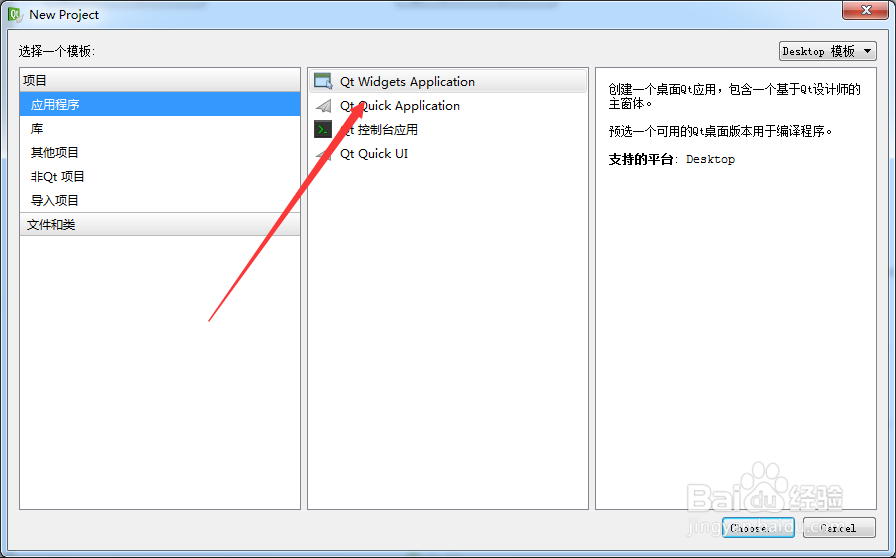
2、然后,打开界面文件,添加一个QListWidget控件,注意调整一下布局。
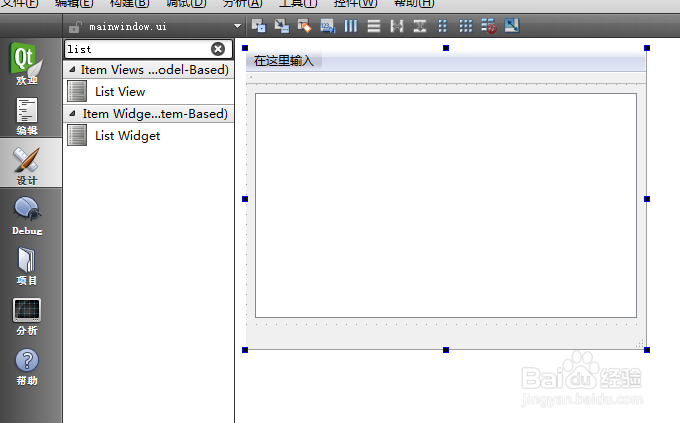
3、我们采用两种方法,第一种,在mainwindow.cpp的构造函数中,创建QStringList,然后将之添加到ListWidget中。代码如图。
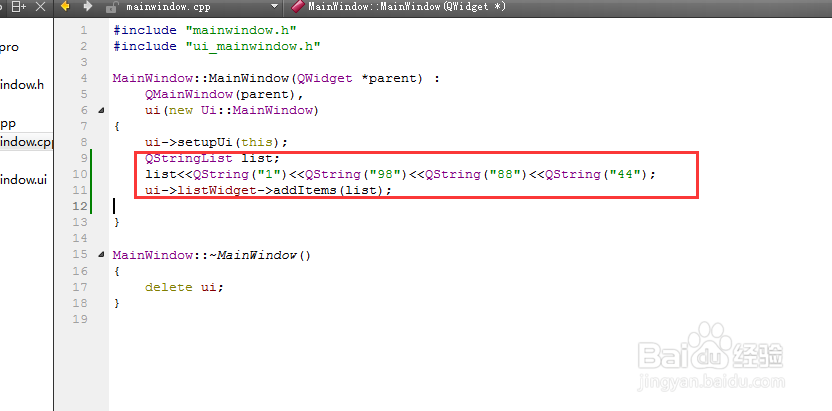
4、然后,我们运行下程序可以看到显示的效果了。

5、第二种方法,同样在mainwindow.cpp中进行设置。在构造函数中,我们添加代码:
ui->listWidget->addItem(new QListWidgetItem(QString("1")));
ui->listWidget->addItem(new QListWidgetItem(QString("98")));
ui->listWidget->addItem(new QListWidgetItem(QString("88")));
ui->listWidget->addItem(new QListWidgetItem(QString("44")));
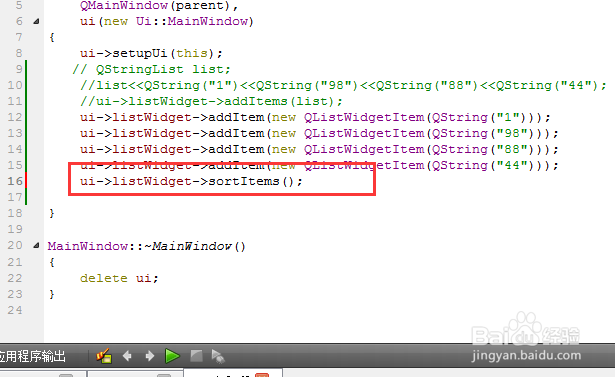
6、然后,我们将程序运行起来,可以看到添加后的运行效果。item有多种构造函数,可以实现多种显示效果,可以测试一下。
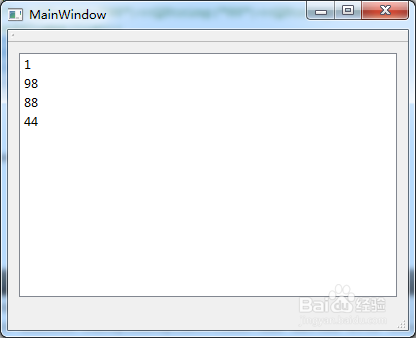
7、细心的朋友可能注意到,list条目是按加载顺序排的,我们如果加入代码sortitem函数,可以是实现排序的显示效果。

8、最终使得list的效果如下。
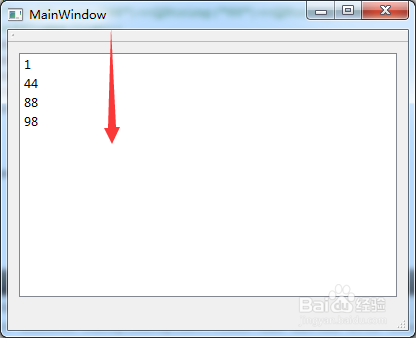
声明:本网站引用、摘录或转载内容仅供网站访问者交流或参考,不代表本站立场,如存在版权或非法内容,请联系站长删除,联系邮箱:site.kefu@qq.com。
阅读量:109
阅读量:148
阅读量:75
阅读量:88
阅读量:112